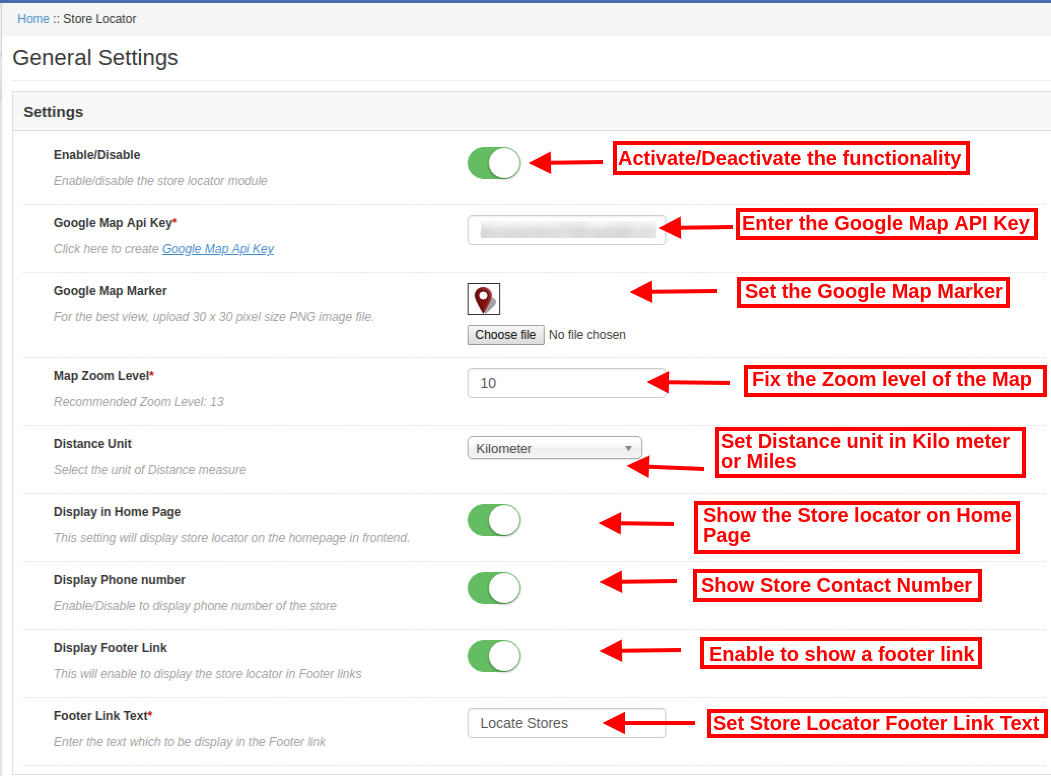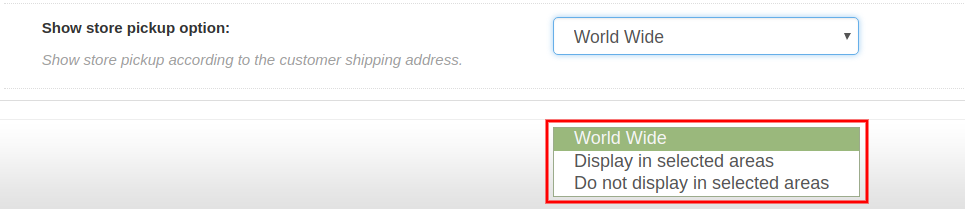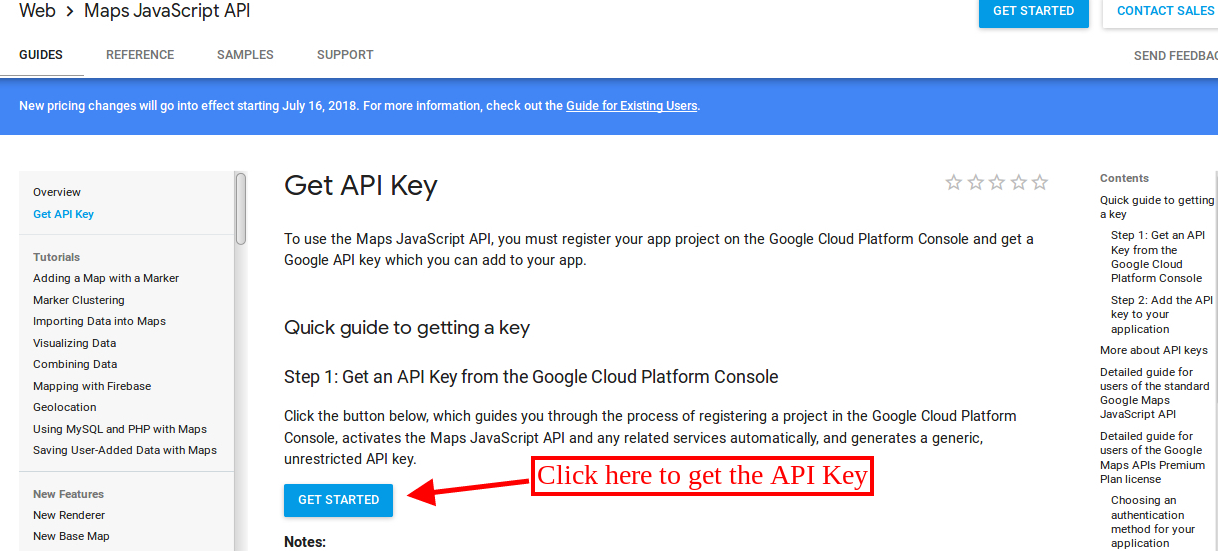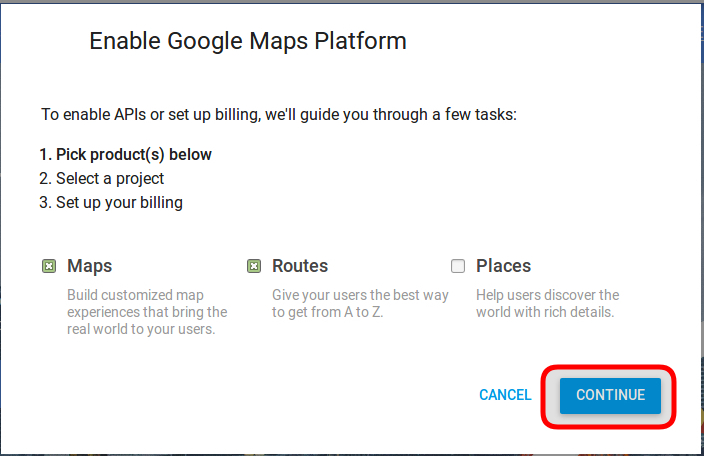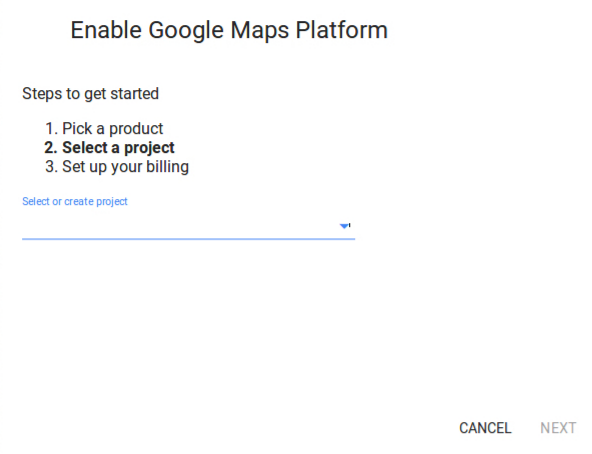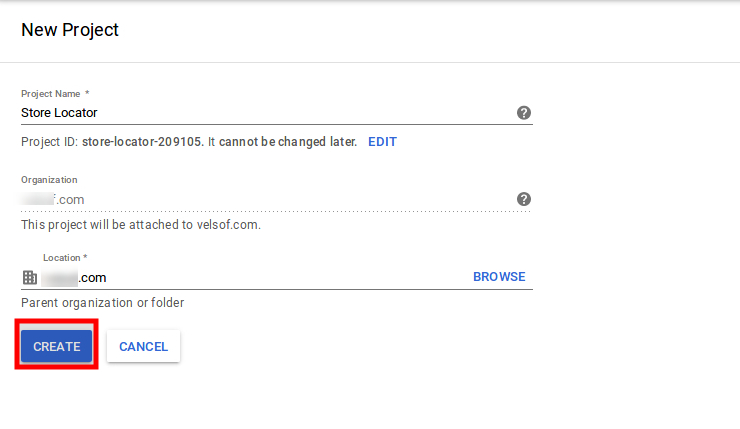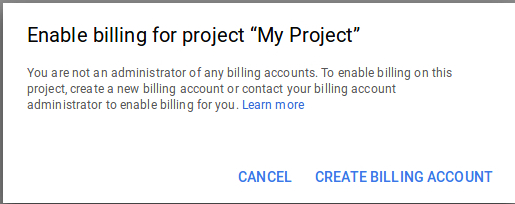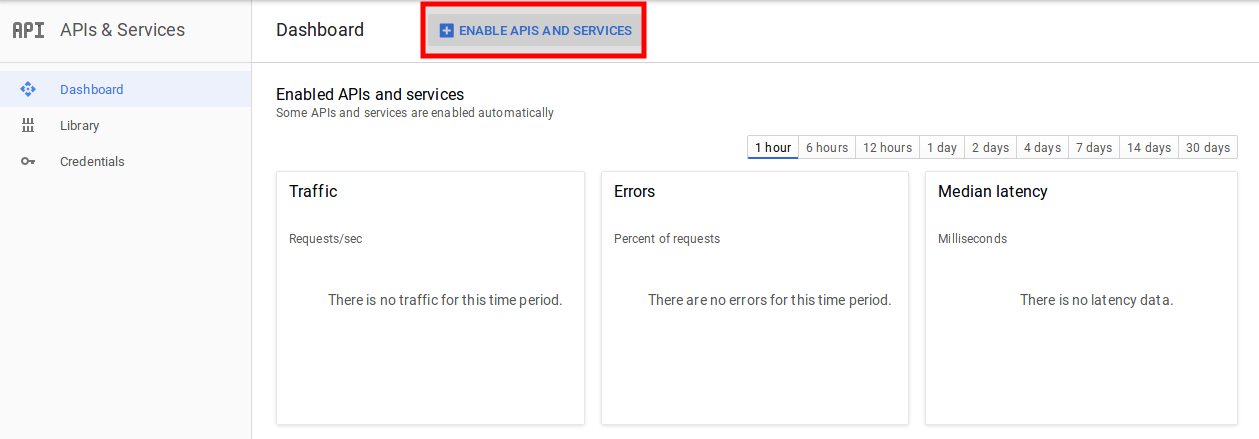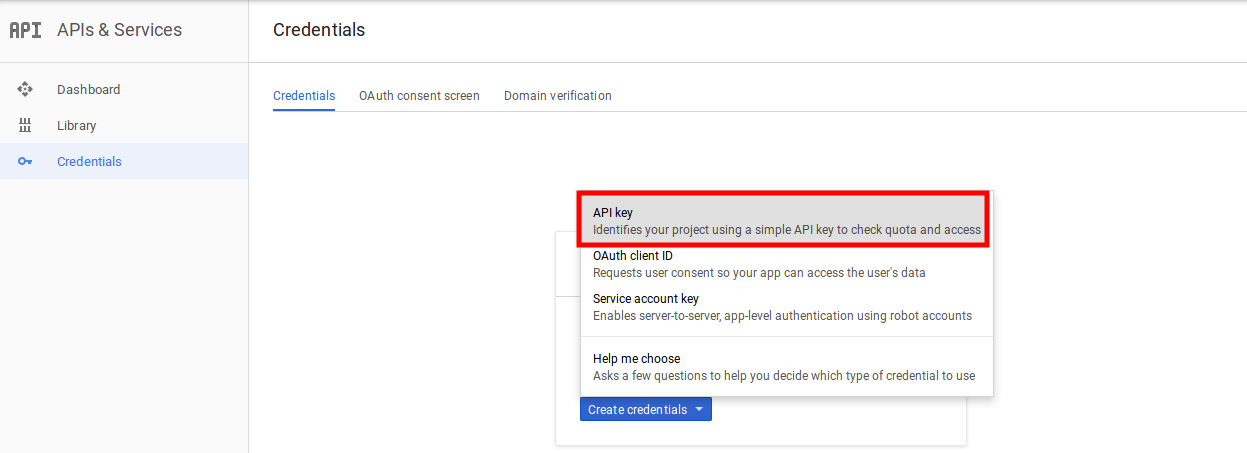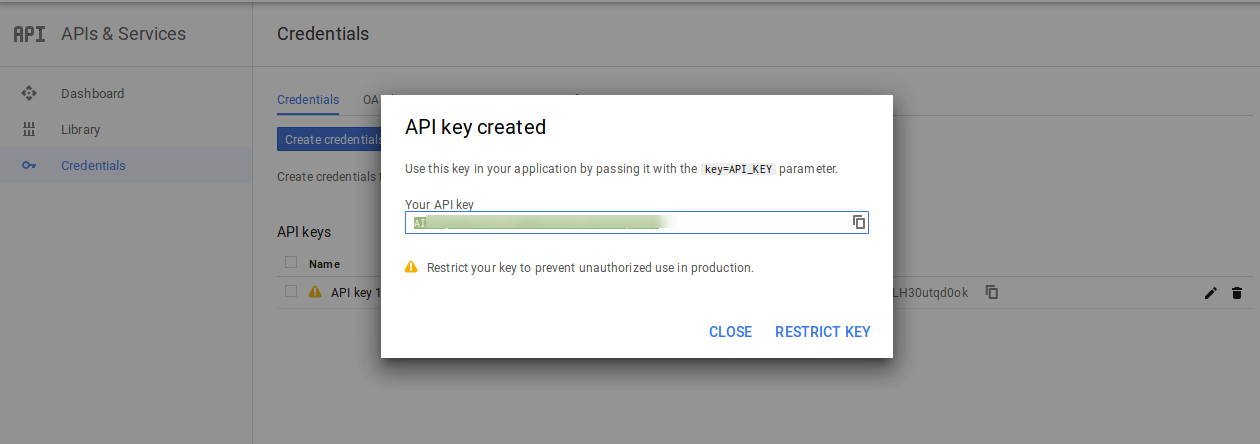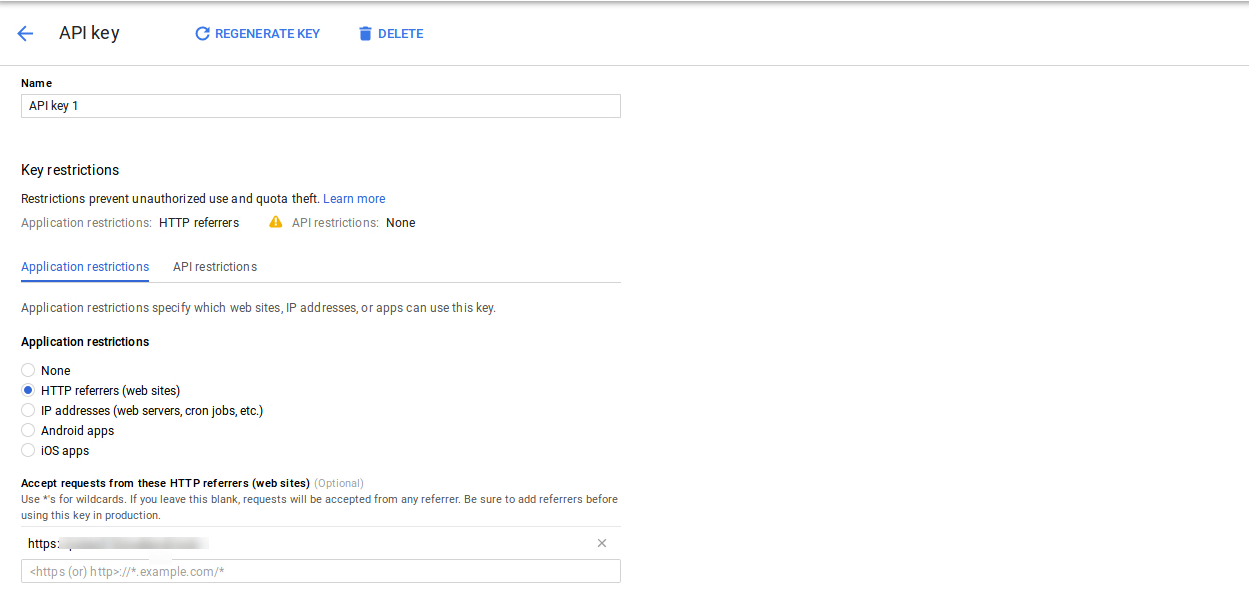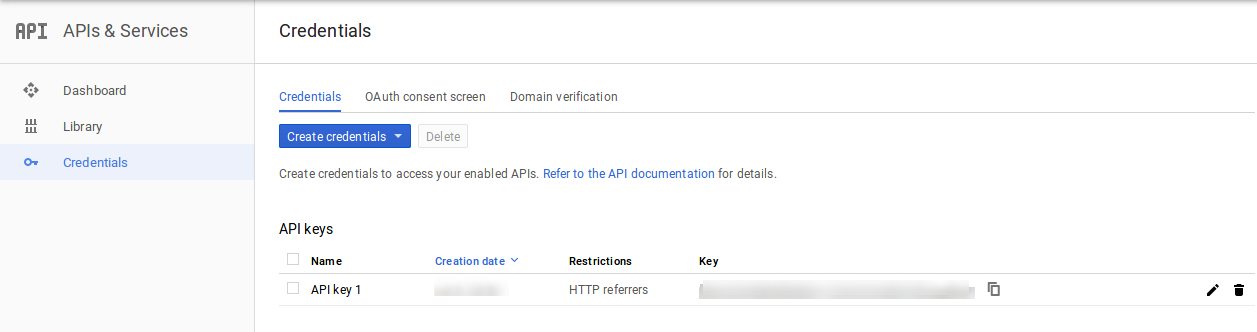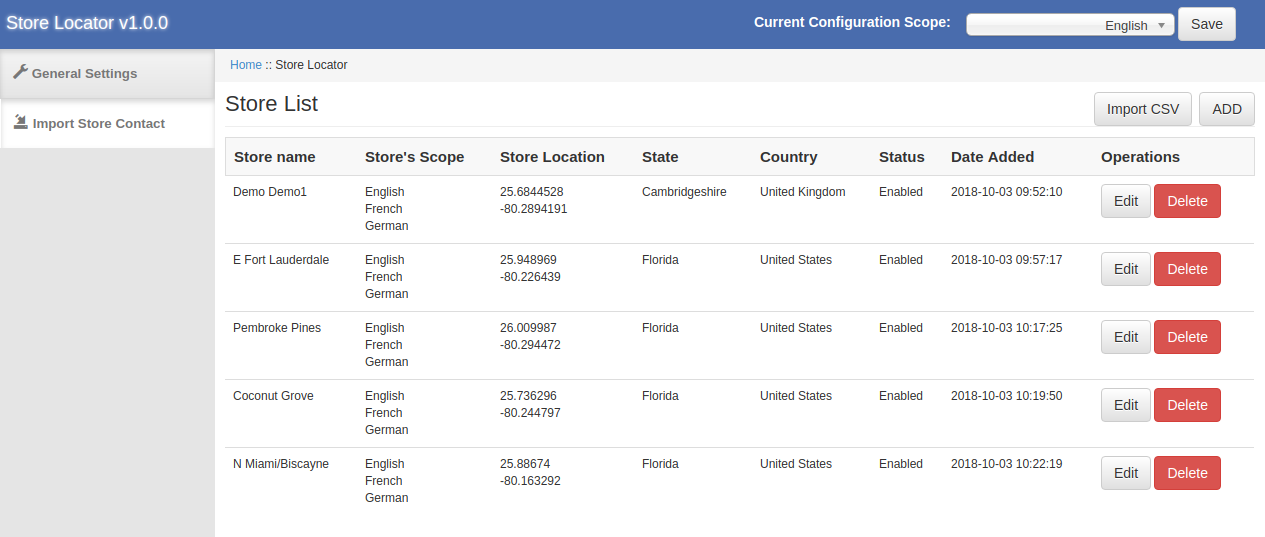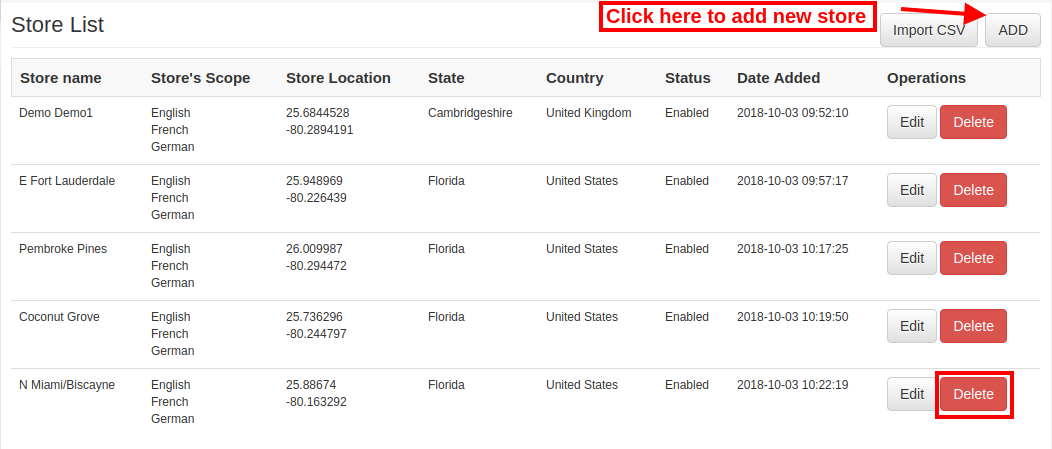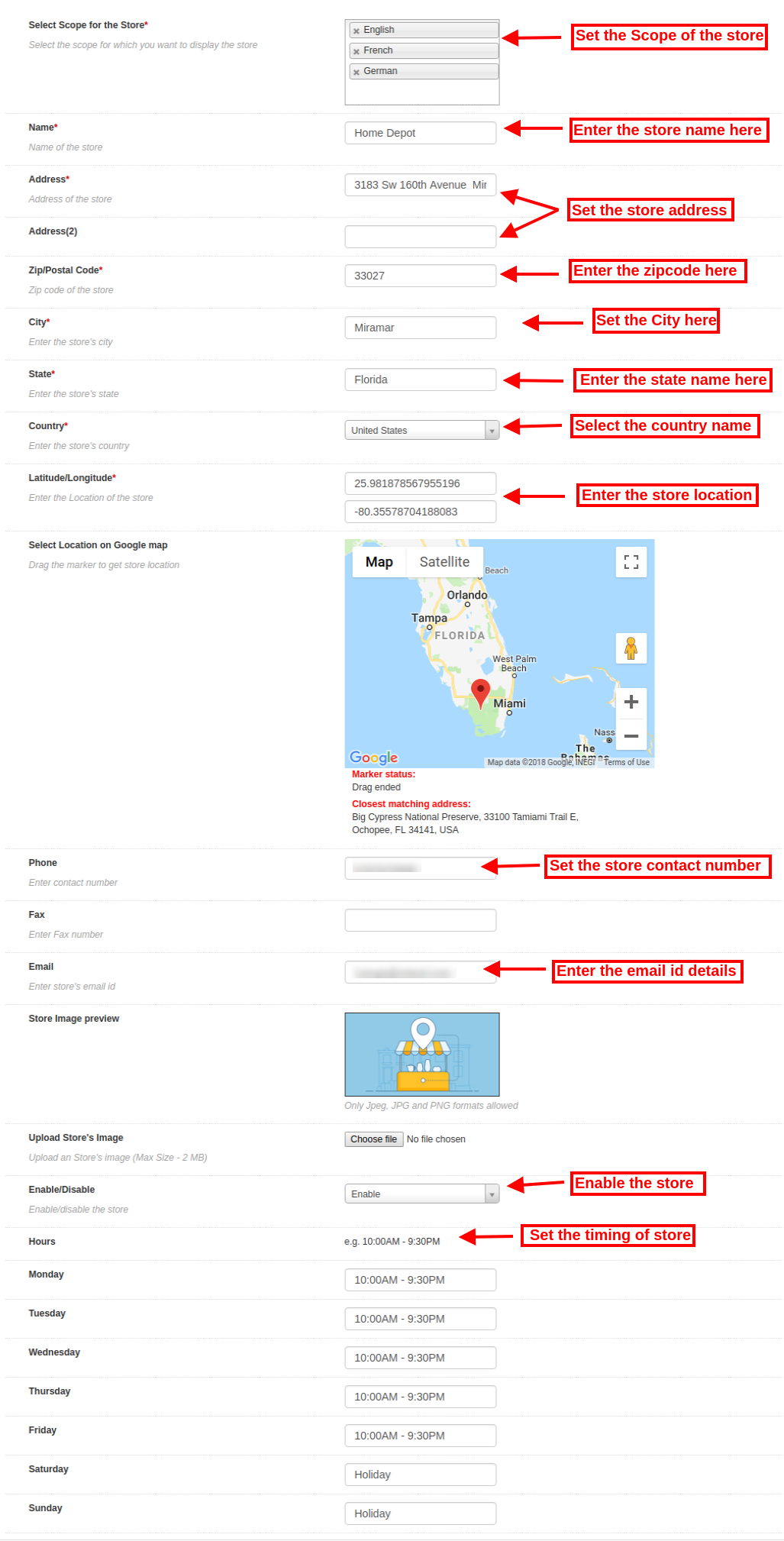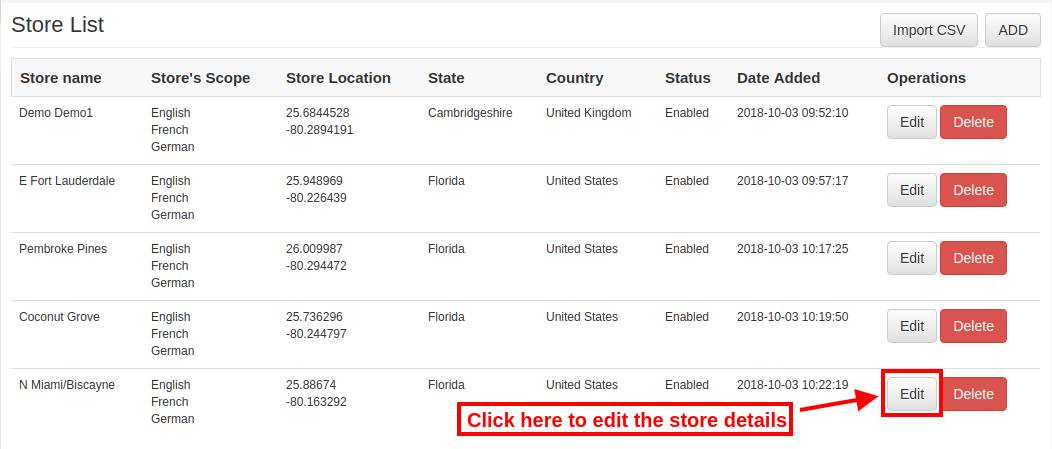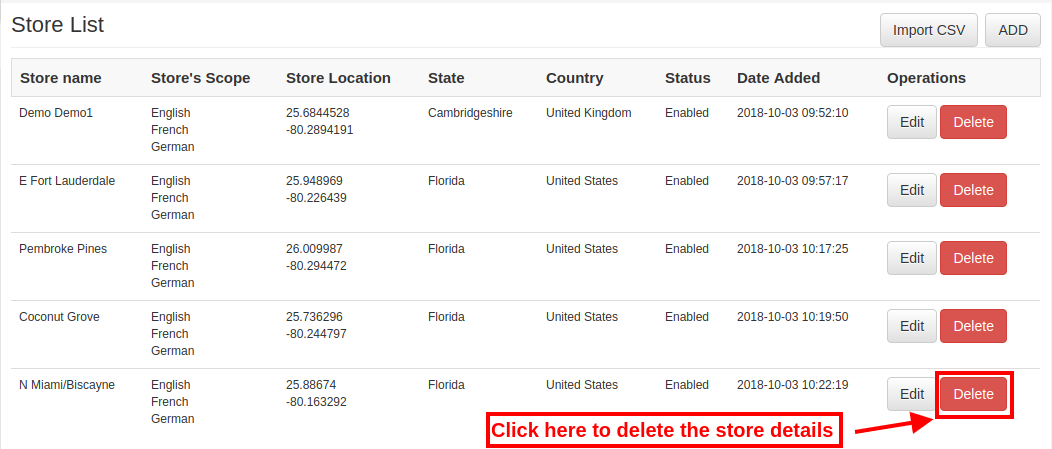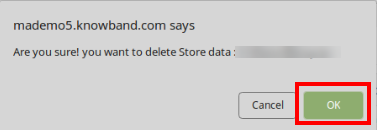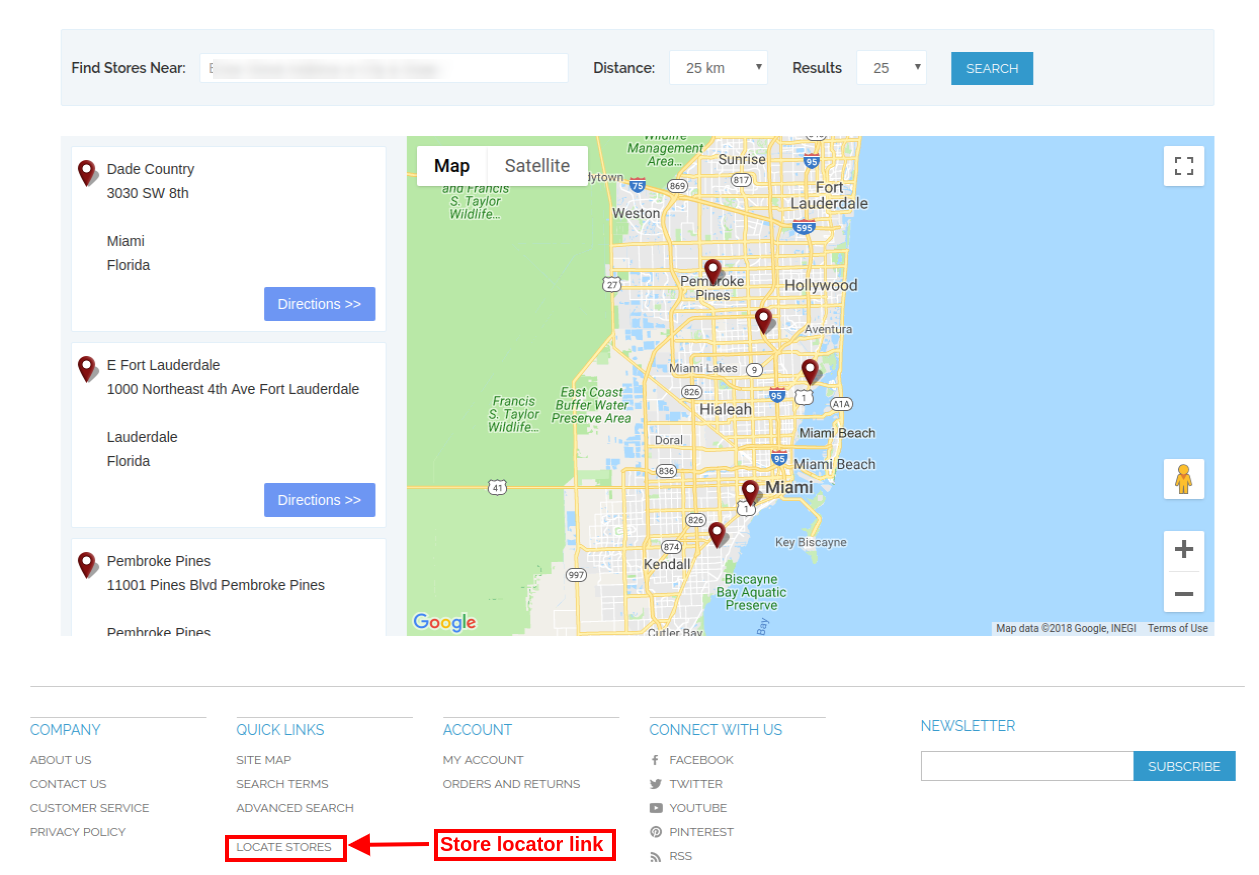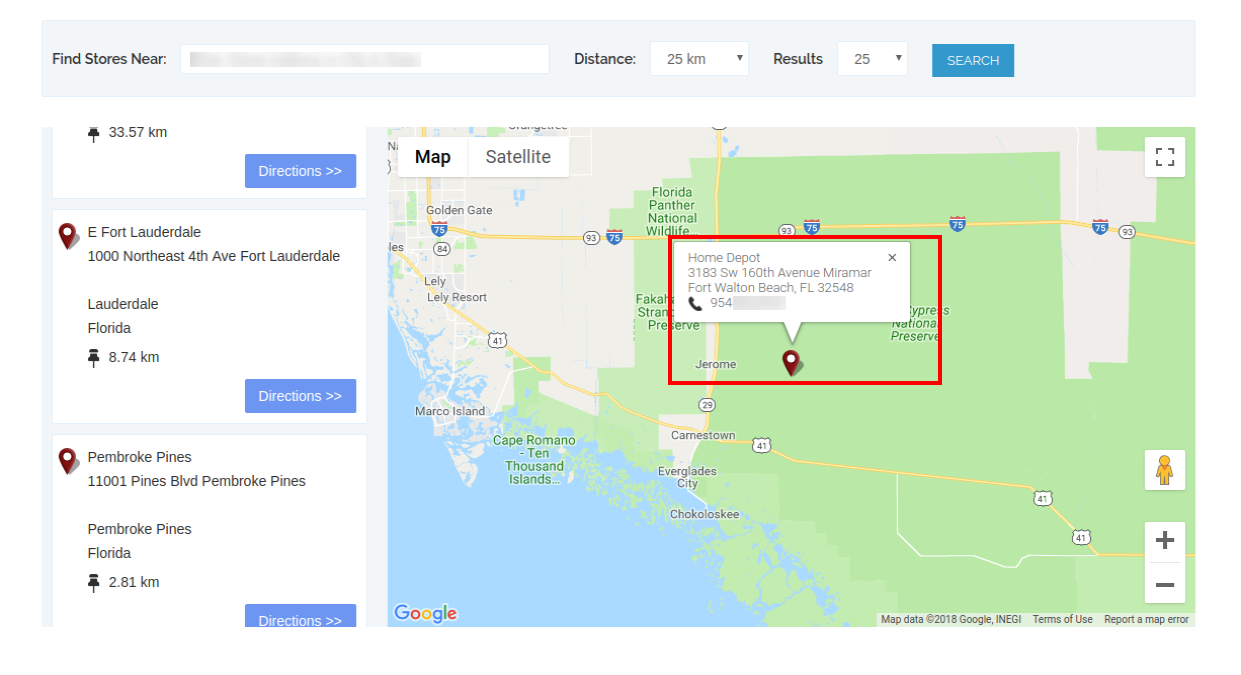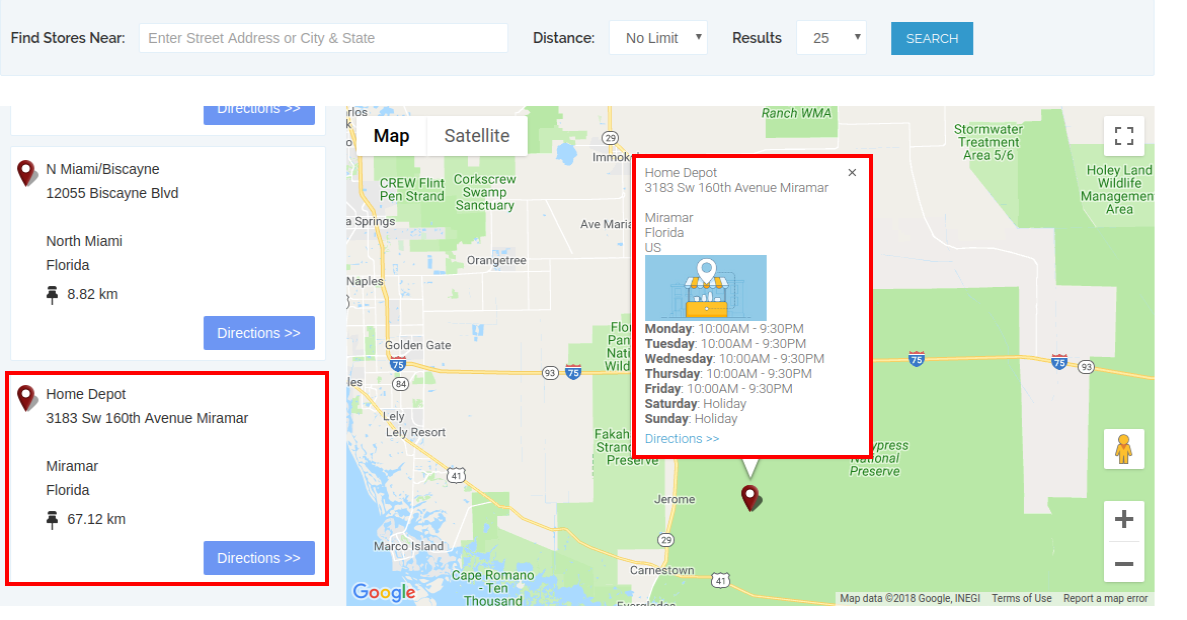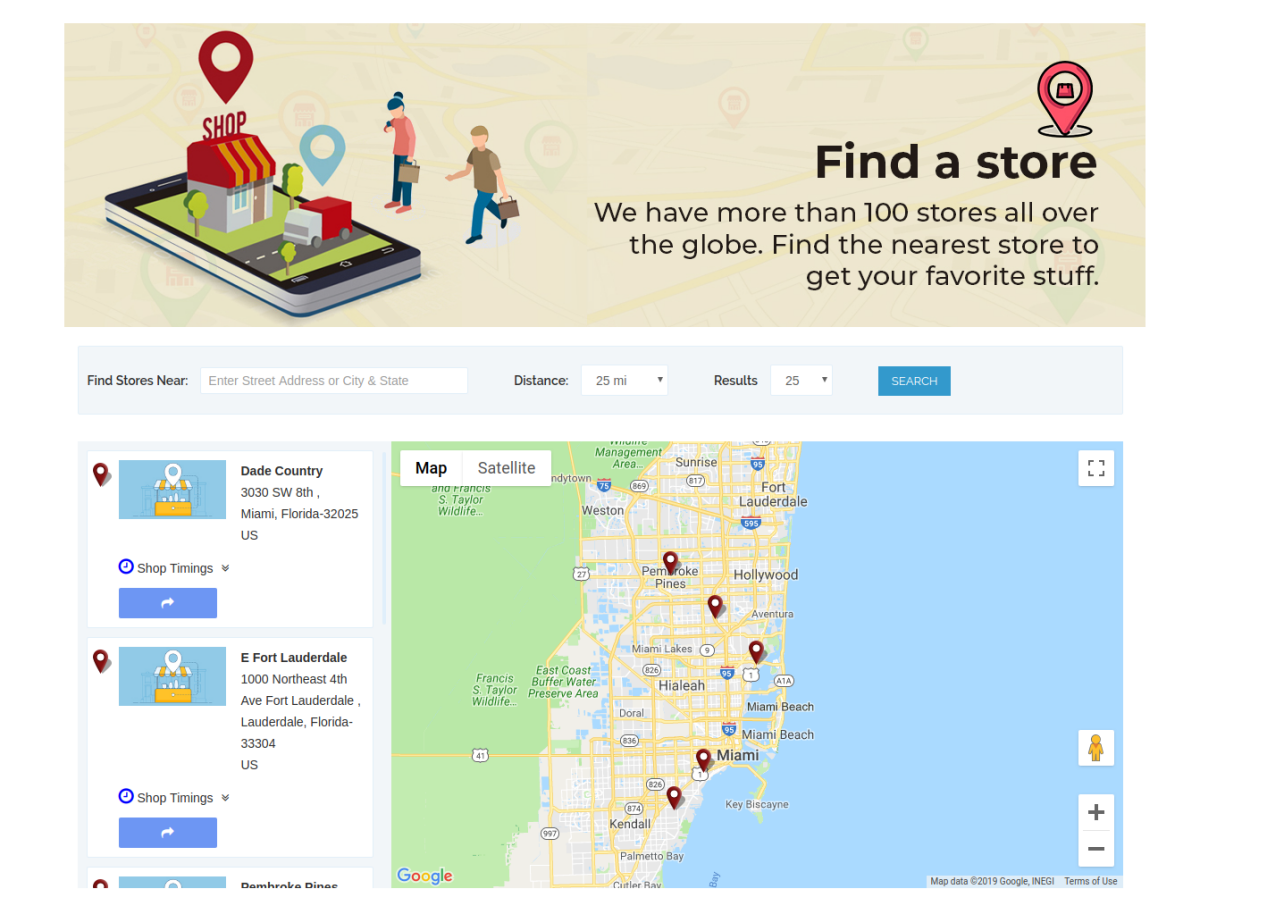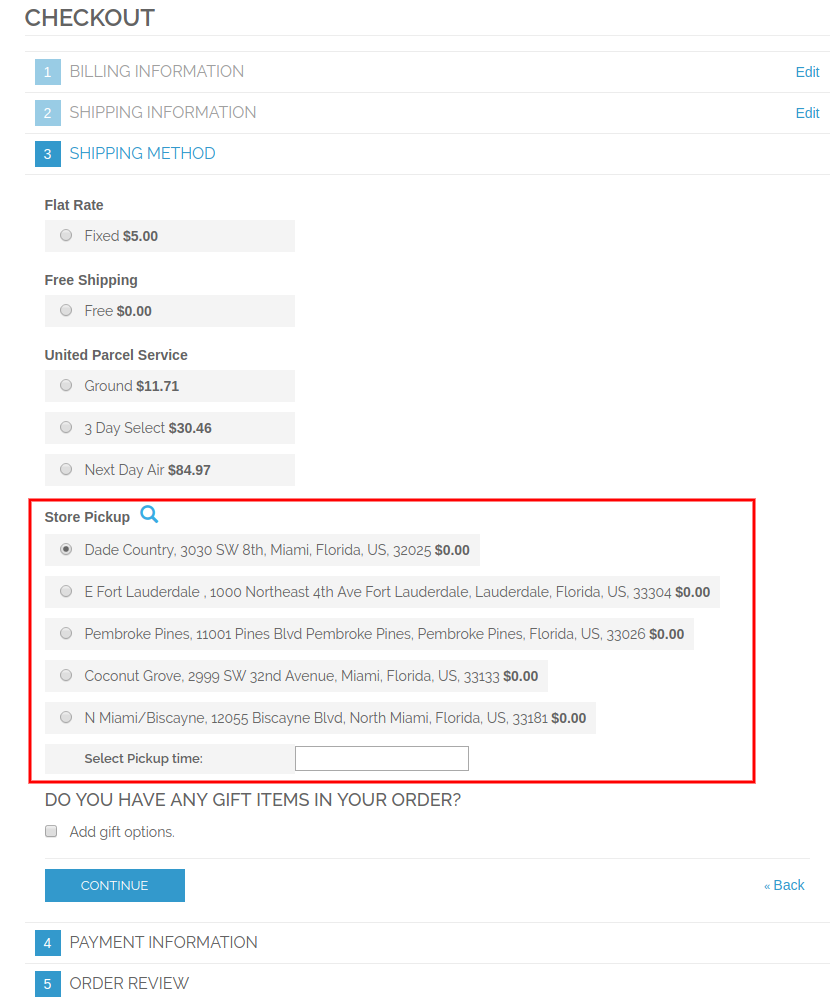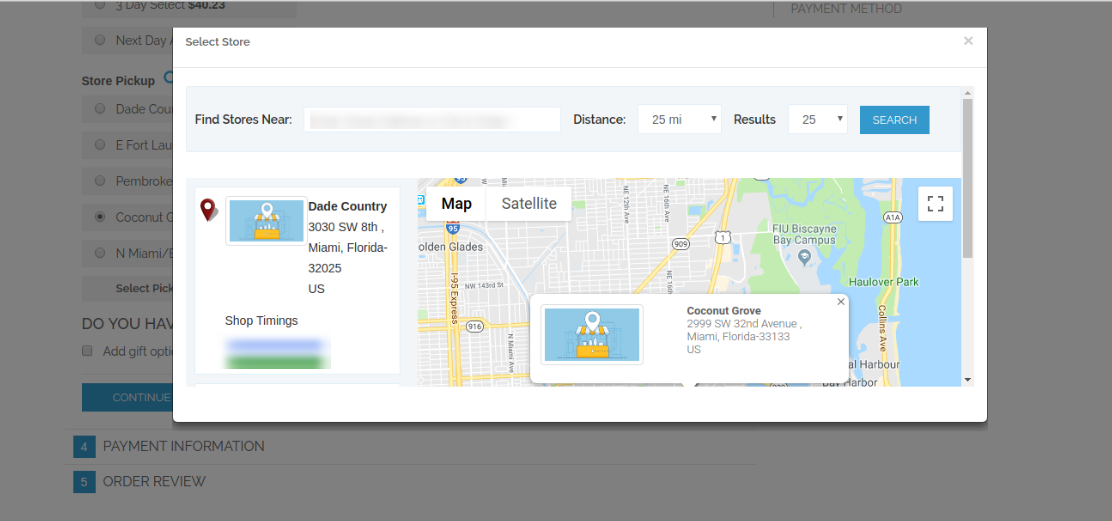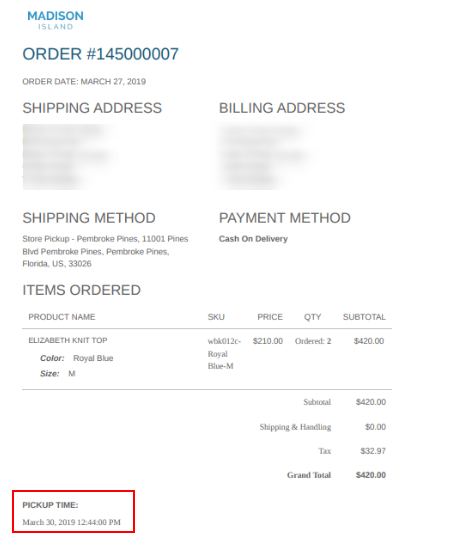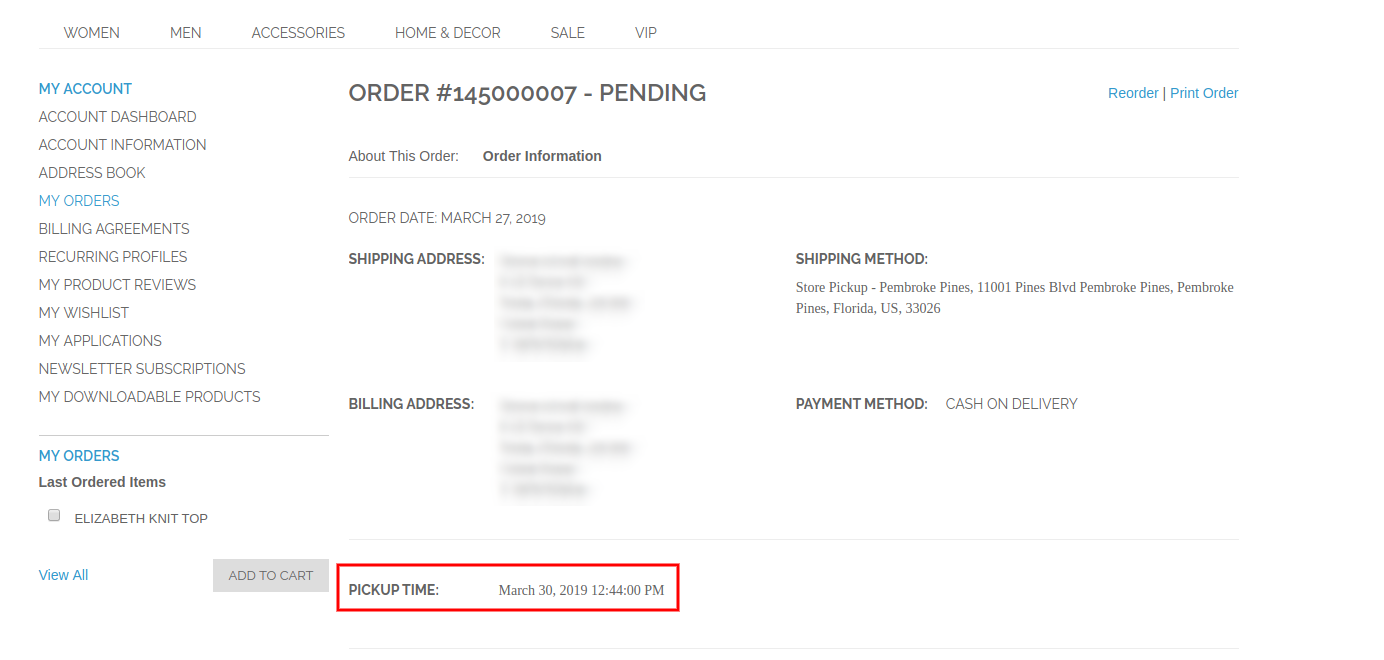1.0 Présentation
L’administrateur du magasin en ligne peut maintenant afficher les magasins physiques sur le site Web à l’aide de Magento Google Maps Store Locator et ramassage extension offerte par Knowband. Le plugin Magento Google Maps Store Locator entièrement fonctionnel permet à l’administrateur d’afficher le nom du magasin, son emplacement, sa direction, ses coordonnées et son identifiant de messagerie. Les utilisateurs en ligne peuvent afficher l'emplacement du magasin sur la page d'accueil du site Web ou cliquer sur le lien pour afficher l'emplacement des magasins. Cette extension de localisateur de magasins Magento affiche également le minutage du magasin. Les clients peuvent voir les instructions du magasin et y visiter facilement. Grâce à cette extension de localisateur et de ramassage Magento, l’administrateur du magasin peut offrir aux clients un service de ramassage en magasin. Les clients peuvent afficher les détails du magasin sur la page de paiement et sélectionner le magasin pour le ramassage. L'administrateur peut également facturer des frais pour cette installation de ramassage en magasin.
Fonctionnalités de base de 1.1 de l'extension de localisateur Magento Store
- Le propriétaire de la boutique en ligne peut afficher les magasins physiques les plus proches des clients sur son site Web à l'aide de cette extension Magento Google Maps Store Locator.
- L'administrateur du magasin peut générer une clé API Google Map et l'utiliser pour l'intégration Google Map.
- Les clients peuvent obtenir la direction de n’importe quel magasin sur la carte Google disponible sur le site Web lui-même.
- Le plugin Magento Google Maps Store Locator permet de définir l’image de marqueur de carte Google et le niveau de zoom de la carte pour faciliter la navigation.
- Le propriétaire de la boutique Magento peut entrer le nom de la boutique, le numéro de téléphone, les heures de travail, l'adresse et l'identifiant du courrier depuis l'interface d'administration de l'extension Magento Google Maps Store Locator.
- Le plugin Magento Store Locator permet de sélectionner des unités de distance en kilomètres ou en miles.
- L'administrateur de la boutique en ligne peut afficher un lien de pied de page de localisateur de magasin et définir son texte. Les clients peuvent cliquer sur ce lien pour afficher les emplacements des magasins.
- L’administrateur peut installer, configurer et personnaliser facilement l’extension Magento Store Locator sans aucun problème.
- Le module Magento Store Locator offre une interface conviviale.
- Le localisateur de magasins Magento et l’extension de collecte permettent d’afficher une image sur la page de destination du localisateur de magasins.
- L'administrateur du magasin peut sélectionner les zones à partir de l'interface d'administration de ce module de localisation et de récupération de magasin Magento afin de proposer une option de ramassage en magasin.
- Le plug-in de localisation et de ramassage de magasin Magento permet à l’administrateur d’offrir une fonction de ramassage en magasin sur le magasin.
- L'administrateur peut également facturer un montant pour offrir une installation de ramassage en magasin dans le magasin.
- Le module de localisation de magasins Google Maps de Magento permet de définir différentes quantités de ramassage pour différents magasins.
- Le plug-in de collecte en magasin de Magento permet de télécharger en bloc les détails d'un magasin.
- Les clients peuvent télécharger un fichier Excel à partir de l'interface d'administration de ce plugin de collecte Magento.
Installation de 2.0
Le marchand de la boutique en ligne peut installer le Extension de localisateur de magasins Magento facilement en suivant ces étapes:
1. L'administrateur doit télécharger le package d'extension à partir du magasin Knowband.
2. Après avoir téléchargé le package d'extension, le propriétaire du magasin recevra un fichier compressé. Décompressez le package dans le dossier racine de la configuration de Magento via un gestionnaire FTP (comme Filezilla ou WinSCP).
 3. L'extension est maintenant installée et prête à être utilisée. Dans le panneau d'administration, sélectionnez "Système> Extensions Knowband> Extension du localisateur de magasin Magento".
3. L'extension est maintenant installée et prête à être utilisée. Dans le panneau d'administration, sélectionnez "Système> Extensions Knowband> Extension du localisateur de magasin Magento".
L'administrateur de la boutique peut maintenant utiliser et configurer le localisateur de boutique Magento et l'extension de ramassage.
Interface d'administration 3.0
Après une installation réussie, vous pouvez appliquer les paramètres pour afficher le localisateur de magasins sur l'interface frontale. Dans l'interface d'administration, il y aura des options de personnalisation comme indiqué ci-dessous:
- Paramètres généraux
- Ajouter / Modifier un magasin
Paramètres généraux 3.1
Dans les paramètres généraux, il existe des options de personnalisation pour afficher le localisateur de magasin sur le site Web. les différents champs sont indiqués ci-dessous:
- Activer désactiver: Activez ou désactivez la fonctionnalité à partir de l'interface d'administration de cette extension de localisateur de magasin Magento.
- Clé d'API Google Map: Entrez la clé de l'API Google pour intégrer Google Map afin d'indiquer les emplacements des magasins. Reportez-vous à la section 3.1.1 pour connaître les étapes permettant de générer une clé API Google Map.
- Google Map Marker: Définissez un marqueur de carte Google pour afficher l'emplacement exact du magasin aux utilisateurs en ligne sur le site Web.
- Niveau de zoom de la carte: Définissez le niveau de zoom de la carte. Le module de localisation de Google Maps Store de Magento recommande à l’administrateur de définir le niveau de zoom de la carte sur 13.
- Unité de distance: Vous pouvez sélectionner l’unité de mesure de distance en kilomètres ou en miles.
- Afficher dans la page d'accueil: Vous pouvez activer ce paramètre pour afficher le localisateur de magasin sur la page d'accueil.
- Afficher le numéro de téléphone: Activez cette option si vous souhaitez afficher le numéro de contact avec les détails du magasin.
- Afficher le lien de pied de page: Activez l'option de menu pour afficher un lien de pied de page de localisateur de magasin sur le site Web.
- Texte du lien de pied de page: Entrez le texte qui s'affichera sur le site. Les clients peuvent cliquer ici pour voir les emplacements des magasins.
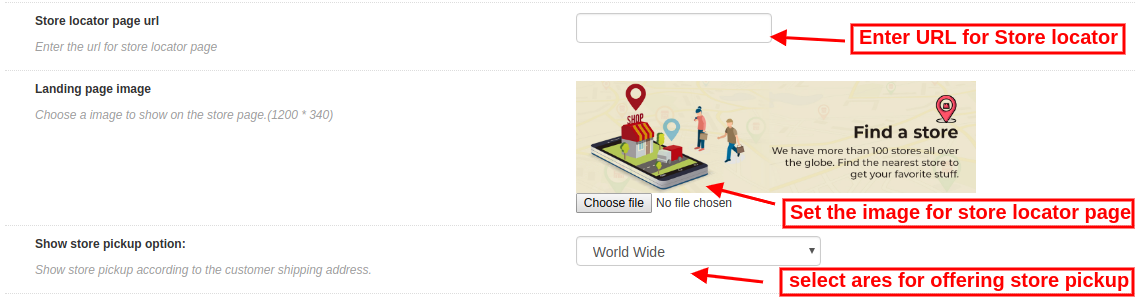
- URL de la page de localisateur de magasin: Ici, l’administrateur du magasin peut entrer l’URL de la page de localisateur de magasin.
- Image de la page de destination: Sélectionnez une image à afficher sur la page de localisation du magasin.
- Afficher l'option de ramassage en magasin: L’administrateur peut afficher l’option de ramassage en magasin dans le monde entier ou dans des zones sélectionnées. Ce plugin de localisateur et d’acquisition de magasin Magento offre également une option permettant de sélectionner les zones dans lesquelles l’administrateur ne souhaite pas offrir la fonction de ramassage en magasin.
3.1.1 Comment générer la clé de l'API Google Map
Pour générer la clé Google API, procédez comme suit:
Tout d'abord, cliquez sur le lien mentionné ci-dessus.
- Cliquez sur le bouton "Get Started":Cliquez sur ce bouton pour obtenir la clé de l'API Google Map.
- Ramassez les produits:Après avoir cliqué sur le bouton "Commencer", une fenêtre contextuelle s’affiche.
- Sélection du projet:?Here, you can select or create a project.
1. Sélectionnez un projet:
2. Créez un nouveau projet:
- Configurez la facturation:?After that, you need to set up the billing.
Après la facturation, l'administrateur du magasin peut obtenir sa clé API Google Map.
Sur lePage d'informations d'identification, vous pouvez obtenir unClé API:
L'administrateur du magasin peut sélectionner l'option de clé API:
L'administrateur peut sélectionner l'option de clé de restriction dans la boîte de dialogue pour définir une restriction de navigateur sur la clé API.
dans leSection de restriction de clé, l'administrateur du magasin peut choisirRéférents HTTP(sites Web), puis suivez les instructions à l'écran pour définir des référents.
De cette façon, l'administrateur peut définir la clé de l'API Google Map.
3.2 Ajouter ou modifier un magasin
Dans cette section du menu, il y aura une liste des magasins disponibles. Vous pouvez ajouter de nouveaux détails sur le magasin, modifier les détails du magasin et supprimer tout magasin de la liste. La section est montrée ci-dessous:
3.2.1 Comment ajouter un nouveau magasin
Afin d'ajouter un nouveau détail de magasin, procédez comme suit:
Tout d'abord, cliquez sur le bouton "Ajouter" pour ajouter un nouveau magasin dans la liste.
Après avoir cliqué sur "ajouter" bouton, vous pouvez afficher certaines options de personnalisation sur l'interface d'administration de l'extension de localisateur de Google Maps Store Magento.
Ci-dessous mentionné les options de personnalisation:
le
- Sélectionnez Scope pour le magasin: Sélectionnez la portée pour laquelle vous souhaitez afficher ce nouveau magasin.
- Nom: Ici, vous pouvez ajouter le nom de votre magasin.
- Adresse et adresse 2: Ici, vous devez entrer l'adresse du magasin.
- Zip / code postal: Entrez le code postal du magasin.
- Ville: Entrez les détails de la ville ici.
- Etat: Entrez le nom de l'état où se trouve le magasin.
- Pays: Sélectionnez le nom du pays dans la liste déroulante.
- Latitude Longitude: L'administrateur peut entrer la latitude et la longitude exactes du magasin ici.
- Sélectionnez une position sur la carte Google: Définissez l'emplacement du magasin sur la carte Google en faisant glisser le marqueur vers cet emplacement.
- Site internet : Le commerçant peut également accéder au site Web du magasin à partir de l'interface d'administration de ce plug-in de collecte en magasin de Magento.
- Téléphone: Entrez les coordonnées ici.
- Fax: Entrez le numéro de fax s'il y en a un.
- Email: Entrez l'id email du magasin ici.
- Store Image Preview: L'aperçu du magasin ressemblera à l'illustration.
- Télécharger l'image du magasin: L'administrateur peut entrer l'image du magasin ici.
- Activer désactiver: L'administrateur peut sélectionner l'option d'activation ou de désactivation du magasin.
- Activer le ramassage en magasin: L'administrateur du magasin peut activer ou désactiver le paramètre pour l'option de ramassage en magasin.
- Activer le montant du ramassage: L'administrateur peut facturer un montant pour offrir une installation de ramassage en magasin.
- Type de ramassage: L'administrateur peut facturer le montant du ramassage par produit, par quantité ou sur les bases de la commande entière.
- Montant: L'administrateur peut saisir le montant qu'il souhaite facturer pour la fonction de ramassage.
- Heures d'ouverture: L’administrateur peut entrer facilement le minutage du magasin à partir de l’interface administrateur de cette extension du localisateur de magasins Google Maps dans Magento.
3.2.2 Comment modifier les détails de la boutique
Le propriétaire du magasin peut modifier les détails du magasin à partir de l'interface d'administration du module de localisateur de magasins Google Maps dans Magento. Cliquez sur le bouton "Modifier" pour mettre à jour les détails du magasin.
3.2.3 Comment supprimer les détails de la boutique
Cliquez sur le bouton "Supprimer" pour supprimer n'importe quel magasin. Après cela, le magasin en question ne sera pas affiché sur le site Web.
Il y aura une fenêtre de confirmation sur la même page, lorsque vous cliquez sur le bouton Supprimer.
L’administrateur doit cliquer sur le bouton "ok" pour confirmer la suppression.
3.3 Import Excel
Vous pouvez également télécharger un fichier Excel avec des détails de magasin en vrac.
Le module de localisation de magasins Magento permet de télécharger facilement et en détail les détails de la boutique en toute simplicité.
Voici les options de configuration disponibles dans cette section:
- Sélectionnez Scope pour le magasin: Sélectionnez l'étendue du magasin. Vous pouvez sélectionner les langues une par une.
- Fichier Excel: L'administrateur peut télécharger un fichier Excel s'il en a un. L'administrateur peut également télécharger un exemple de fichier Excel et entrer les détails de la boutique dans le même format que celui disponible dans le fichier Excel.
- Téléverser un fichier: L'administrateur peut télécharger le fichier Excel à partir d'ici.
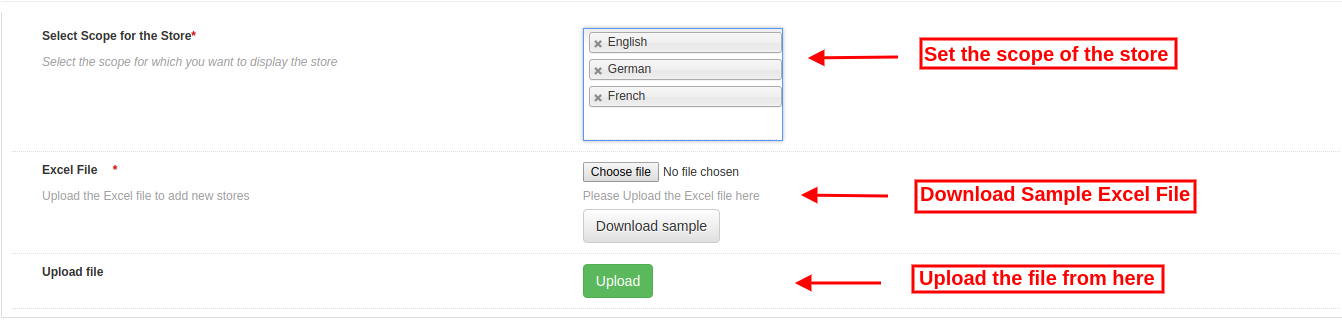
Après cela, les détails du magasin disponibles dans le fichier Excel s'afficheront également dans le magasin.
Paramètre global de collecte en magasin 3.4
L'administrateur de la boutique en ligne peut également appliquer les paramètres globaux pour le ramassage en magasin. Pour appliquer les paramètres globaux, sélectionnez Système> Paramètres comme indiqué ci-dessous:
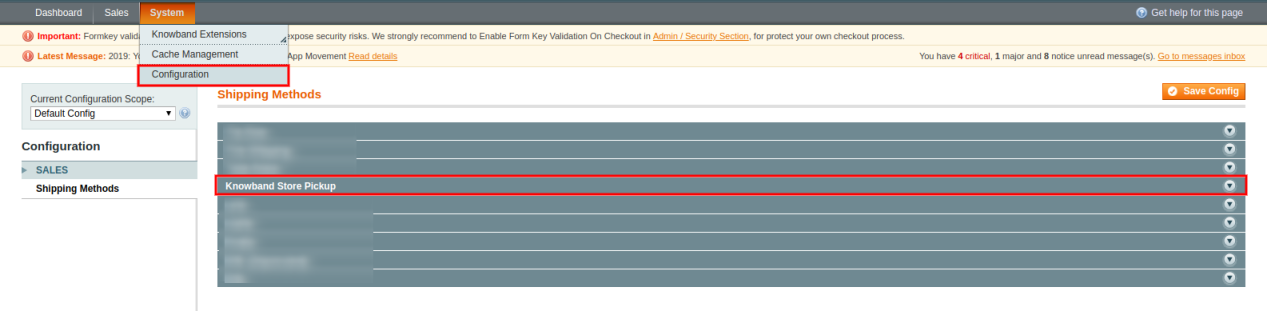
Ici, vous verrez l'option "Collecte de magasin Knowband". Après avoir cliqué dessus, vous obtiendrez une section de configuration.
Pour les paramètres globaux, vous obtiendrez les options ci-dessous:
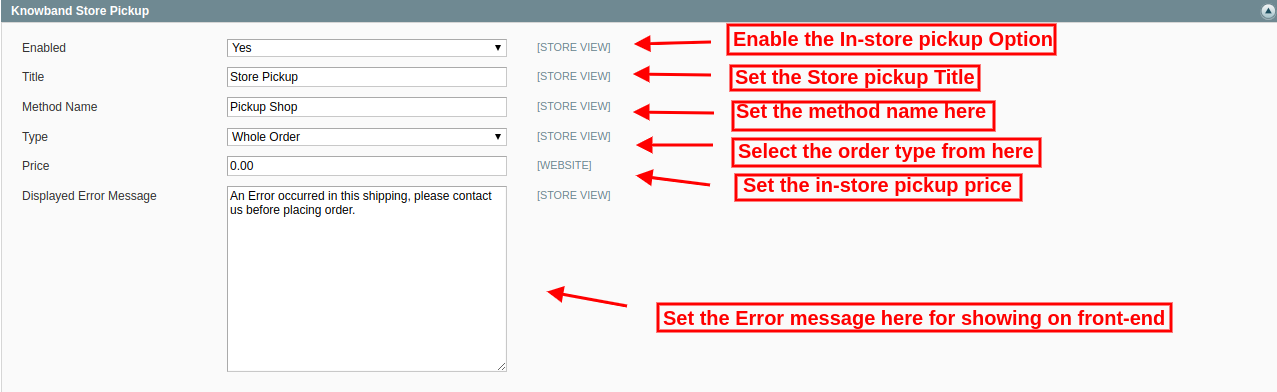
Activer: Activer l'option de prise de magasin en un seul clic.
Titre: Définissez le titre de la fonctionnalité de ramassage en magasin.
Nom de la méthode: Définissez le nom de la méthode selon l'exigence.
Type: Définissez le type de collecte en magasin qu'il souhaite charger. L'administrateur peut choisir parmi les produits, la commande entière et la quantité.
Prix: Définissez le prix de ramassage en magasin à partir d'ici.
Afficher le message d'erreur: L'administrateur peut définir un texte d'erreur à afficher sur le site Web en cas d'erreur lors de la passation de la commande en magasin.
L'administrateur peut visualiser les commandes en magasin prises en charge à partir de l'interface d'administration:
L'administrateur du magasin peut afficher l'heure de prise en charge des clients et les informations relatives à la date à partir de l'interface d'administration. Pour afficher la date et l'heure de livraison souhaitées, l'administrateur peut accéder au menu des commandes et cliquer sur l'option "Afficher". Ici, l’administrateur du magasin peut voir l’heure et la date comme indiqué ci-dessous:
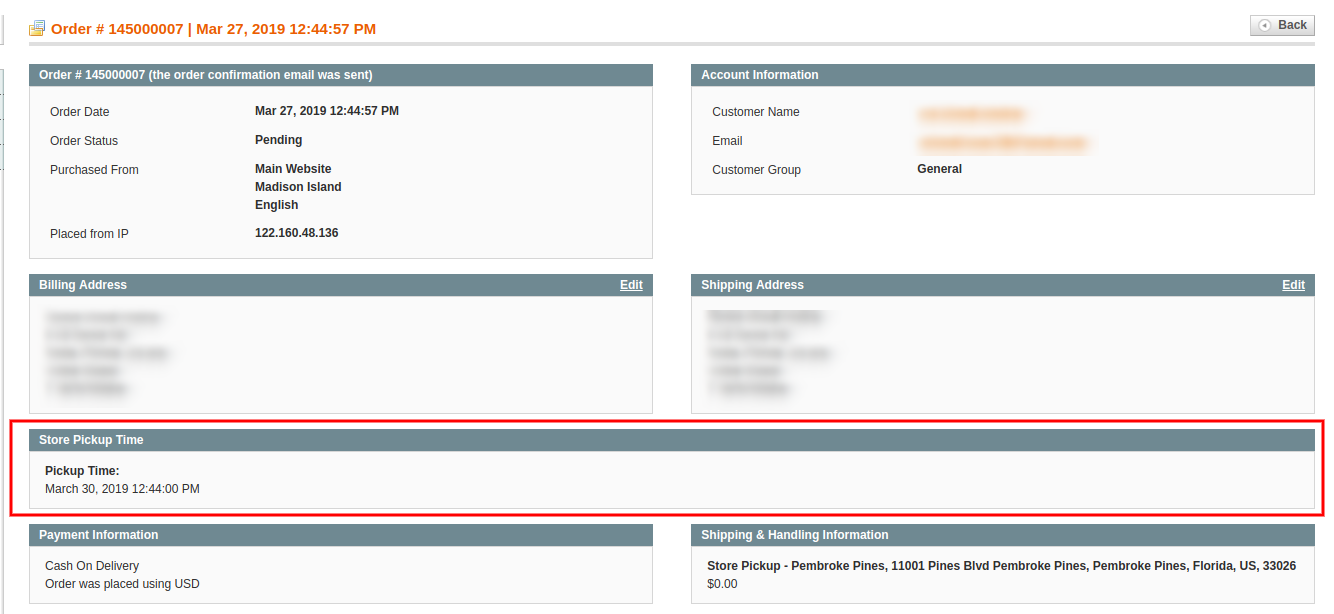
Interface utilisateur 4.0
Les utilisateurs en ligne peuvent afficher le localisateur de magasin sur la page d'accueil du site. Ils peuvent également cliquer sur le lien de recherche de magasin pour afficher les emplacements des magasins.
Les utilisateurs en ligne peuvent entrer l'emplacement et la distance pour visualiser les magasins les plus proches. Les utilisateurs peuvent également consulter les magasins disponibles, leur adresse et les détails de leur numéro de contact.
Pour plus de détails, les clients peuvent cliquer sur la liste des magasins. Ici, ils peuvent obtenir le temps de magasin et un lien pour les directions.
La page de localisation de magasin se présentera comme indiqué ci-dessous:
Les clients peuvent afficher l'option de ramassage en magasin sur la page de paiement, comme indiqué ci-dessous:
Les clients peuvent cliquer sur l'icône "Rechercher" pour afficher les magasins disponibles dans l'emplacement le plus proche. Ils peuvent sélectionner le magasin préféré pour le ramassage en magasin.
Les clients peuvent sélectionner le magasin et l'heure de ramassage. Les clients peuvent désormais choisir le produit commandé dans le magasin sélectionné sans payer de frais d'expédition. Après avoir passé la commande, les clients en ligne peuvent également consulter l'heure de ramassage en magasin sur leur facture et l'historique des commandes.
Sur les détails de la commande, les clients peuvent voir les détails du ramassage en magasin, comme indiqué ci-dessous:
Ainsi, avec l’aide de cette extension Magento Google Maps Store Locator, l’administrateur peut facilement afficher les magasins physiques sur le site Web.
Pour plus de détails s'il vous plaît visitez ici:
Magento Google Maps Store Locator plugin Page du produit.
Magento Google Maps Store Locator extension Démo de l'administrateur.
Module de localisation de magasins Google Maps dans Magento Démonstration frontale.